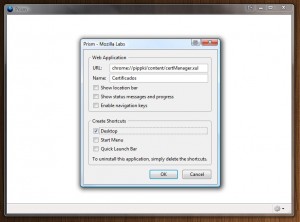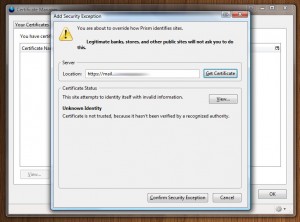Hoy he instalado Mozilla Prims en mi equipo para poder tener en una aplicación independiente al navegador web el cliente de correo que utilizo en el trabajo.
A la hora de configurar la aplicación he tenido el siguiente problema: la URL del cliente de correo utiliza el protocolo de seguridad https. Cuando entras en una dirección de este estilo con el navegador Firefox y no tienes un certificado de seguridad instalado te pregunta si deseas continuar añadiendo una excepción (instalando un certificado no firmado o verificado).
Mozilla Prism no hace esta pregunta y simplemente te muestra un mensaje de error indicándote que no se ha podido acceder a la página por no tener certificado instalado.
He consultado en internet alguna posible solución y, aunque encontré muchas entradas en las que explicaban cómo copiar los archivos de certificado instalados desde Firefox al directorio de Prism, pienso que esta es una solución más elegante y sencilla. Tenemos que realizar lo siguiente:
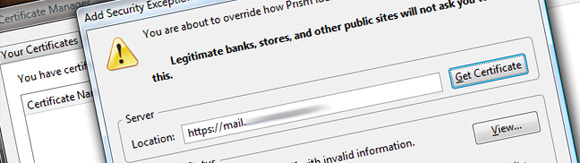
Primero crearemos una aplicación de Prism que llamaremos Certificados, con icono en el escritorio y la siguiente dirección:
chrome://pippki/content/certManager.xul
Entramos en la aplicación instalada y ya podremos gestionar nuestros certificados. En el caso actual, me muevo a la pestaña de Servidores, selecciono Añadir excepción e introduzco la dirección del cliente de correo web para obtener y posteriormente confirmar la excepción de seguridad.
De este modo podemos administrar los certificados necesarios mediante el gestor nativo de Prism.